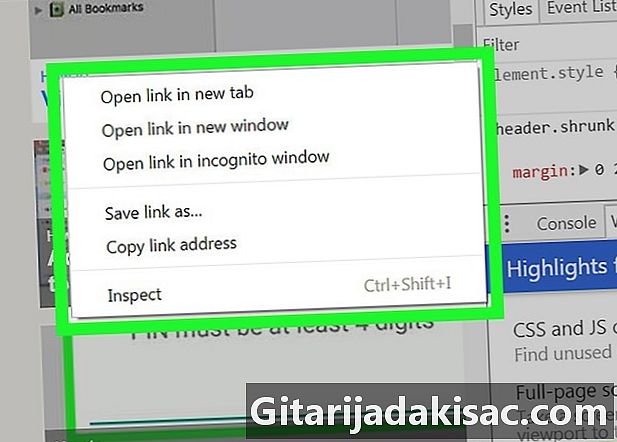
Contenido
Este artículo fue escrito con la colaboración de nuestros editores e investigadores calificados para garantizar la precisión e integridad del contenido.El equipo de administración de contenido de examina cuidadosamente el trabajo del equipo editorial para garantizar que cada elemento cumpla con nuestros altos estándares de calidad.
Con una computadora, es posible inspeccionar el código fuente HTML de un elemento visual en una página web en Google Chrome.
etapas
-

Abre Google Chrome en tu computadora. El ícono de Chrome es una bola multicolor con un punto azul en el centro. Puedes encontrarlo en tu archivo Aplicaciones en una Mac o en el menú comienzo en Windows -

Haga clic en el icono que representa tres puntos verticales. Está al lado de la barra de direcciones en la esquina superior derecha de la ventana del navegador. Aparecerá un menú desplegable. -

Pase el mouse sobre la opción Más herramientas en el menú desplegable. Se mostrará un submenú. -

seleccionar Herramientas de desarrollo en Más herramientas. La columna Inspector se mostrará en el lado derecho de su navegador.- También es posible abrir el inspector con un atajo de teclado. En Mac, escriba ⌥ Opción+⌘ Cmd+yoy en Windows Ctrl+alt+yo.
-

Pase el cursor sobre un elemento en el inspector. Coloque su mouse sobre un elemento o línea en el Inspector. El elemento seleccionado se resaltará en la página web. -
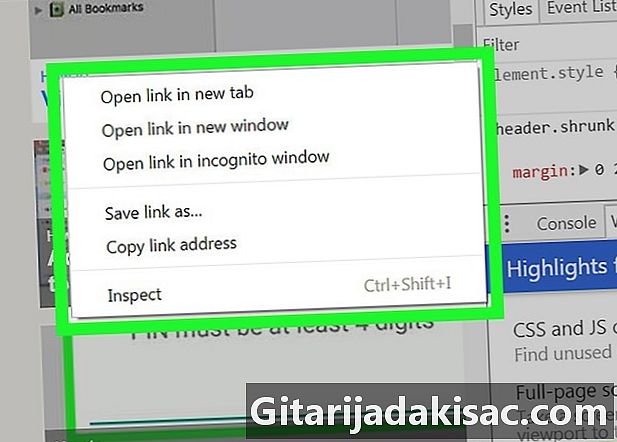
Haga clic derecho en el elemento que desea inspeccionar. Se mostrará el menú asociado con el clic derecho. -

elegir inspeccionar en el menú desplegable. El Inspector se desplazará automáticamente hacia arriba o hacia abajo para localizar el elemento seleccionado y resaltar su código fuente.- No tiene que abrir el inspector manualmente para hacer esto. seleccionar inspeccionar en el menú del botón derecho se abre automáticamente el inspector.